Si të fshini një faqe në Word {Udhëzues}
Po përpiqeni të fshini një faqe të zbrazët në Word? Në këtë udhëzues, ne do t
Zoom u bë aplikacioni më i popullarizuar i videokonferencave këtë bllokim. Sidoqoftë, me famën në rritje erdhi shumë reagime për sa i përket zbrazëtirave të sigurisë dhe keqmenaxhimit të të dhënave. Pra, aq shumë, që shumë vende duhej të ndalonin përdorimin në takimet e brendshme. Zmadhimi duke qenë intuitiv dhe i shkallëzueshëm, njerëzit ende mbeten me të.
Së fundmi kemi pasur 2 njoftime të mëdha. Së pari, Google e bëri falas shërbimin e tij premium të konferencave me video dhe së dyti, Facebook njoftoi sistemin e vet të konferencave në ueb, Messenger Rooms për krijuesit. Pra, me këto njoftime, më në fund po shikojmë alternativat e zmadhimit në kuptimin e vërtetë. Këtu janë të gjithë ata.
Alternativat më të mira të zmadhimit
Përpara se të fillojmë me alternativat, ka 3 gjëra kryesore që çuan në popullaritetin e Zoom.
Prandaj, ndërsa shikonim alternativat ideale të Zoom, ne nuk përfshimë Discord , Riot IM dhe Microsoft Teams në këtë listë, sepse ato janë më shumë mjete bashkëpunuese dhe komunikuese. Le të shkojmë te i pari.
1. Google Meet
Kufiri i pjesëmarrësve: 100 persona
Google ishte i fundit që hyri në betejën e videokonferencave. Më 8 maj 2020, ai u bë i aksesueshëm për të gjithë ata që kanë një llogari Google. Deri më 30 shtator 2020, nuk do të ketë asnjë kufizim kohor për takime apo kufizime të çfarëdo lloji. Postojeni këtë, telefonatat me video do të kenë një afat kohor prej 60 minutash.
Krahasuar me Zoom , Google Meet ka një ndërfaqe më të thjeshtë. Ka vetëm 2 butona në faqen e internetit. Njëra është të filloni një takim dhe tjetra është të bashkoheni me një. Tani, ndryshe nga Zoom, ju duhet të keni një llogari Google në mënyrë që të bashkoheni ose të organizoni një takim. Si parazgjedhje, hosti duhet të lejojë të gjithë të bashkohen në një takim. Përveç kësaj, mund të hiqni zërin dhe të shkëputni pjesëmarrësit e tjerë nga takimi.
Google Meet është një alternativë ideale kur krahasohet me lehtësinë dhe shkallëzueshmërinë e Zoom. Megjithatë, i mungon veçoria e regjistrimit të takimit. Është i disponueshëm vetëm për përdoruesit e GSuite. Për më tepër, nuk ka asnjë tabelë të integruar të bardhë, dhomë pritjeje, dhomë pushimi, etj.
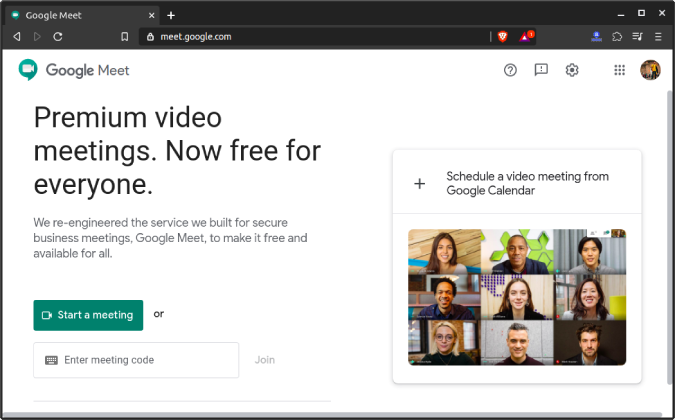
Çfarë është e mirë?
Çfarë nuk është?
Vizitoni Google Meet
2. Dhomat e Facebook Messenger
Kufiri i pjesëmarrësve: 50 persona
Alternativa tjetër e zmadhimit që kemi është ajo e lançuar së fundmi – 'Messenger room' nga Facebook. Aktualisht, nuk i është futur çdo përdoruesi të Messenger-it, por ne ishim me fat që të kishim akses të hershëm. Messenger Rooms që tani lejon 50 përdorues të bashkohen në videokonferencat e Facebook. Ndryshe nga Google Meet, nuk keni nevojë të keni një llogari në Facebook për t'u bashkuar me një video konferencë.
Në aplikacionin e mesazheve, pikërisht poshtë Profilit tuaj, keni një lidhje të quajtur "Krijo një dhomë". Ai do të krijojë menjëherë një video-konferencë, së cilës mund t'i bashkohen të tjerë edhe nga një shfletues uebi pa një llogari në Facebook. E kemi përdorur për një kohë dhe cilësia e videos është e mirë.
Tani, duke kaluar në moderim, ju keni mundësinë të zgjidhni nëse personi duhet të ketë një llogari në Fb për t'u bashkuar në takim. Në përgjithësi, Rooms është një alternativë e mirë Zoom ku shumica kanë një llogari në Facebook. Dhe në të ardhmen, planifikon të integrohet me Instagram, WhatsApp dhe Portal në të ardhmen. Por, e dini në rastin e FB, çështja mund të mos jetë jashtë por brenda vetë aplikacionit. Por, le t'i japim shërbimit një pjesë të drejtë të kohës dhe të shohim se si do të zhvillohen gjërat.
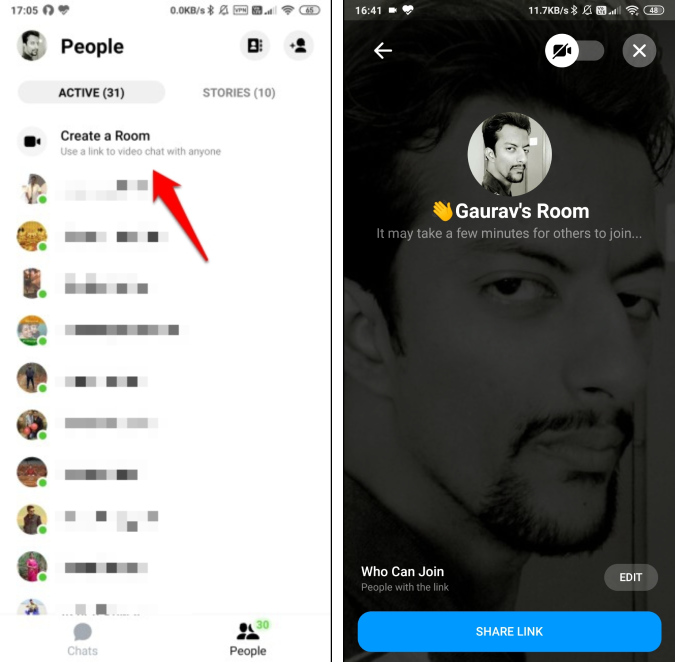
Çfarë është e mirë?
Çfarë nuk është?
Shkarkoni Facebook Messenger
3. Jitsi Meet
Kufiri i pjesëmarrësve: 75 persona
Tani, Facebook dhe Google, të dy kanë pjesën e tyre të drejtë të çështjeve të privatësisë në të kaluarën, kështu që nëse po kërkoni diçka me burim të hapur - Jitsi Meet është përgjigjja. Është i ngjashëm me Zoom dhe një aplikacion tjetër video-konferencash me burim të hapur të quajtur BigBlueButton. Megjithatë, ka 3 arsye të rëndësishme për të zgjedhur Jitsi Meet mbi çdo aplikacion tjetër të konferencave video me burim të hapur.
Përveç kësaj, Jitsi Meet mbështet videokonferencë me deri në 75 persona dhe nuk ka asnjë kufizim kohor për takimet. Problemi i vetëm me Jitsi Meet është se nuk ka absolutisht asnjë moderim. Pritësi i askujt dhe pjesëmarrësi i askujt. Do të thotë, çdokush mund t'ju përjashtojë nga takimi ose mund t'ju hedhë me zë. Në testimin tonë, cilësia e videos nuk ishte aq e mirë sa dy aplikacionet e mëparshme apo edhe Zoom. Megjithatë, zhvillimi është aktualisht shumë aktiv dhe ju mund të lexoni më shumë në blogun e tyre .
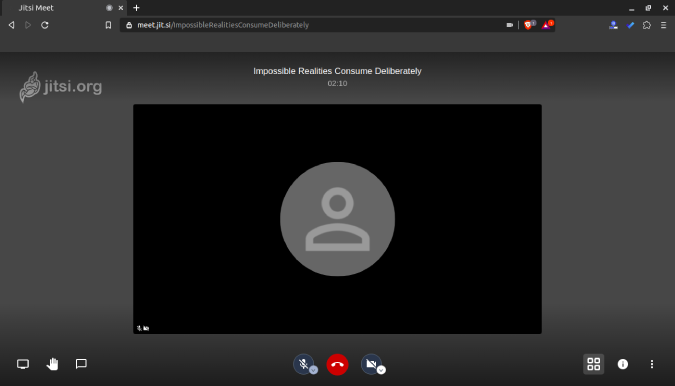
Çfarë është e mirë?
Çfarë nuk është?
Vizitoni Jitsi Meet
4. Skype
Kufiri i pjesëmarrësve: 49 persona
Skype nuk u konsiderua kohët e fundit si alternativa e Zoom. Kryesisht, sepse ishte e vështirë të krijoheshin video konferenca për njerëzit që nuk ishin të Skype. Për t'i shtuar kësaj, Microsoft braktisi Skype në ndjekje të Microsoft Teams . Por, deri vonë, ajo ka prezantuar Skype Meet. Është një aplikacion i thjeshtë ueb që nuk kërkon regjistrim për të pritur ose për t'u bashkuar me një takim.
Skype Meet është gjithashtu i integruar në aplikacionin Skype ku do të shihni këtë buton "Meet Now" në faqen kryesore. Përveç kësaj, ju merrni edhe sondazhe në grup të cilat paguhen në Zoom . Për më tepër, në Skype, çdokush mund të regjistrojë takimin dhe regjistrimi ndahet në fund të telefonatës. Nuk ka pritës apo delegim të përgjegjësive. Ju mund të hiqni zërin e njerëzve dhe kjo është pothuajse e gjitha.
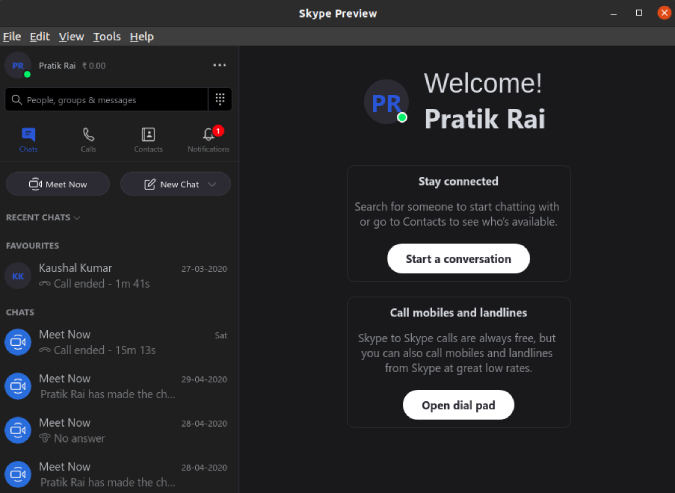
Lexoni gjithashtu: Google Meet Këshilla dhe truket për të cilat nuk keni ditur
Çfarë është e mirë?
Çfarë nuk është?
Vizitoni Skype Meet
5. Cisco Webex
Kufiri i pjesëmarrësve: 100 persona
Alternativa përfundimtare e zmadhimit që kemi është Cisco Webex. Ishte një nga aplikacionet e para që doli falas për të ndihmuar njerëzit që punojnë nga shtëpia . Pra, përfitimet që merrni në variantin falas janë si më poshtë:
Krahasuar me aplikacionet e tjera në këtë listë, Cisco WebEx ka moderim më të mirë. Ne do të arrijmë në atë për pak.
Tani, ngjashëm me Zoom, Cisco WebEx ka gjithashtu një dhomë takimesh personale. Në rast se po mbani një takim me njerëz të rastësishëm, mos përdorni ID-në tuaj personale të takimit. Nuk ka një fjalëkalim. Do të ishte më mirë të caktonit një takim që ka një fjalëkalim të rastësishëm, si parazgjedhje.
Ndryshe nga Zoom, nuk ka dhomë pritjeje në WebEx. Pra, një person që klikon në lidhjen do të ridrejtohet drejtpërdrejt në dhomën e takimit. Megjithatë, si parazgjedhje, WebEx bllokon dhomën e takimit pas 10 minutash. Pra, pasi takimi të mbyllet, do t'ju duhet të lejoni të gjithë individualisht në dhomën e takimit.
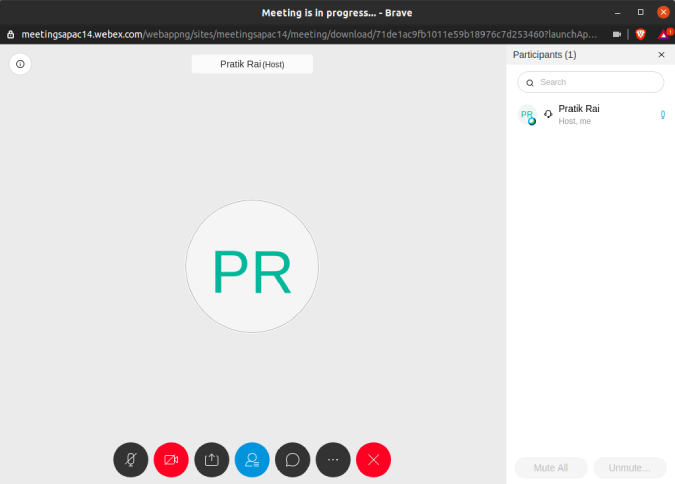
Çfarë është e mirë?
Çfarë nuk është?
Vizitoni Cisco WebEx
Fjalët mbyllëse
Në përgjithësi, Google Meet dhe Facebook Rooms janë alternativat reale. Dhe, nëse doni super privatësi, atëherë provoni Jitsi Meet. Punon shkëlqyeshëm! Këto janë ato që performojnë në mënyrë të përsosur në javët tona të testimit. Nëse shumica e njerëzve në ekipin tuaj janë tashmë përdorues të Skype dhe vetëm disa prej tyre nuk kanë një llogari, atëherë shkoni në takimet e Skype.
Po përpiqeni të fshini një faqe të zbrazët në Word? Në këtë udhëzues, ne do t
Kjo është një nga pyetjet më të mëdha që bëjnë përdoruesit, nëse mund të shohin kush e ka parë profilin e tyre në Instagram. Mësoni më shumë për mënyrat dhe mjetet që ndihmojnë në monitorimin e vizitorëve të profilit tuaj!
Mësimi për instalimin e një printeri në Windows 10, duke përfshirë printerët Wi-Fi dhe ata lokalë. Udhëzime hap pas hapi dhe zgjidhje për problemet e zakonshme.
Mësoni se si të zhbllokoni dikë në Facebook dhe Messenger lehtësisht me këtë udhëzues të detajuar. Ndiqni hapat e thjeshtë për të rifituar kontaktin me miqtë tuaj të bllokuar.
Dëshironi të fshini lejet e skaduara dhe të rregulloni portofolin e Apple? Ndiqni ndërsa unë shpjegoj në këtë artikull se si të hiqni artikujt nga Apple Wallet.
Pavarësisht nëse jeni i rritur apo i ri, mund t'i provoni këto aplikacione ngjyrosëse për të çliruar kreativitetin tuaj dhe për të qetësuar mendjen tuaj.
Ky udhëzues ju tregon se si të zgjidhni një problem me pajisjen tuaj Apple iPhone ose iPad që shfaq vendndodhjen e gabuar.
Shiko se si mund të aktivizosh dhe menaxhosh "Mos shqetëso" në iPad, në mënyrë që të përqendrohesh në atë që duhet të bësh. Këtu janë hapat që duhen ndjekur.
Shihni mënyra të ndryshme se si mund ta bëni tastierën tuaj iPad më të madhe pa një aplikacion të palës së tretë. Shihni gjithashtu se si ndryshon tastiera me një aplikacion.
A po përballeni me gabimin e iTunes që nuk zbulon iPhone ose iPad në kompjuterin tuaj Windows 11? Provoni këto metoda të provuara për të zgjidhur problemin tani!






